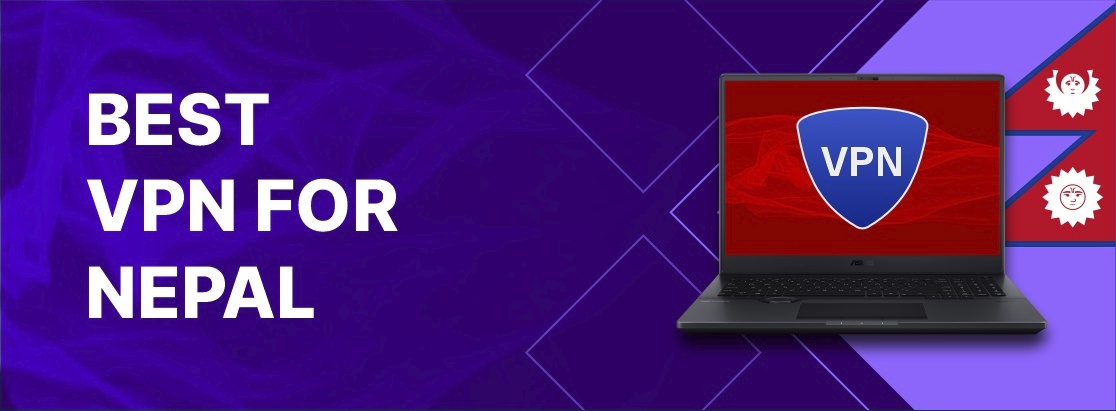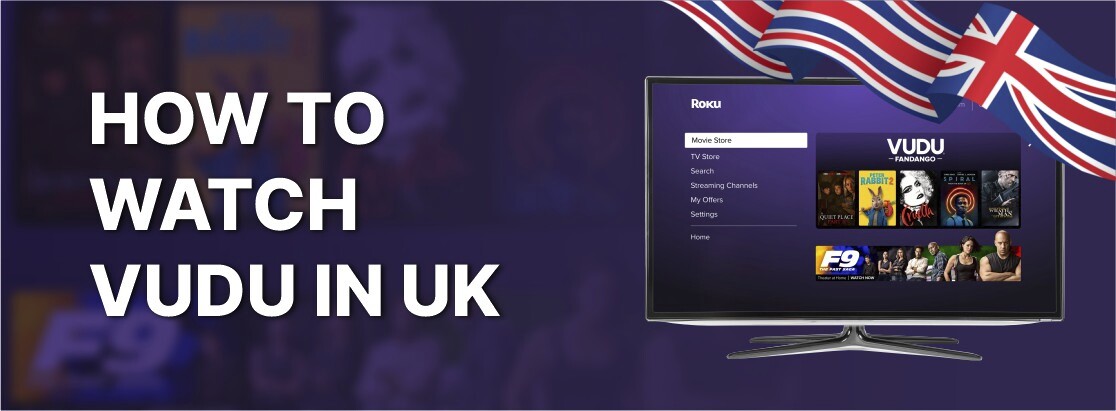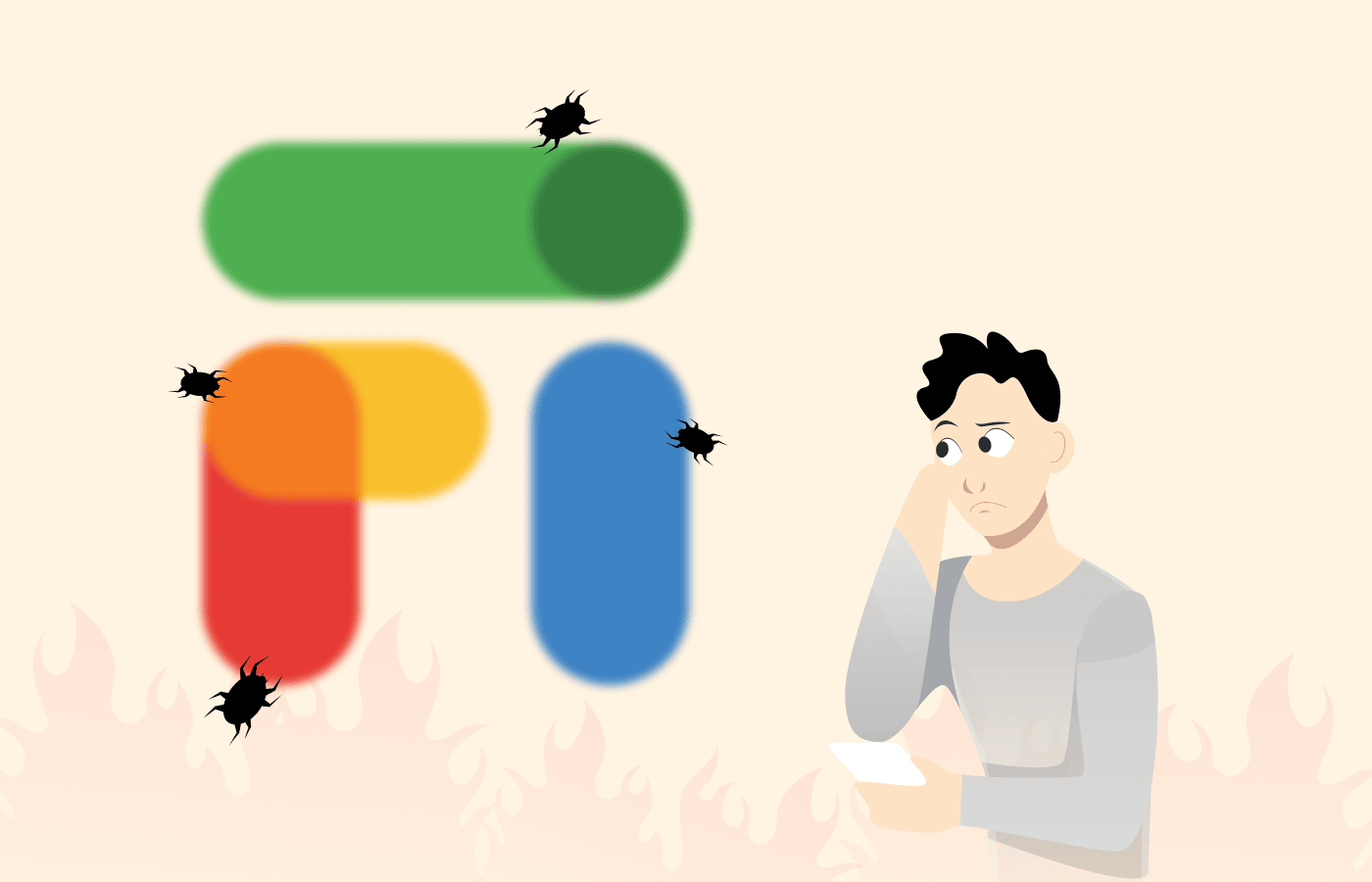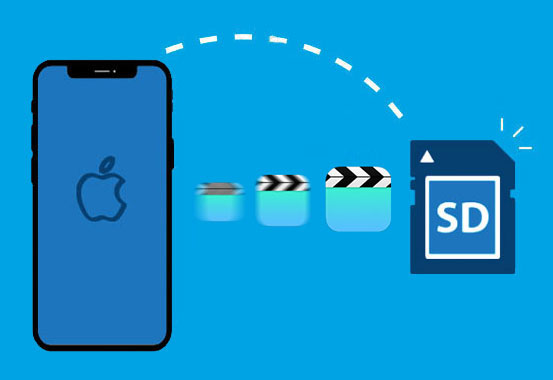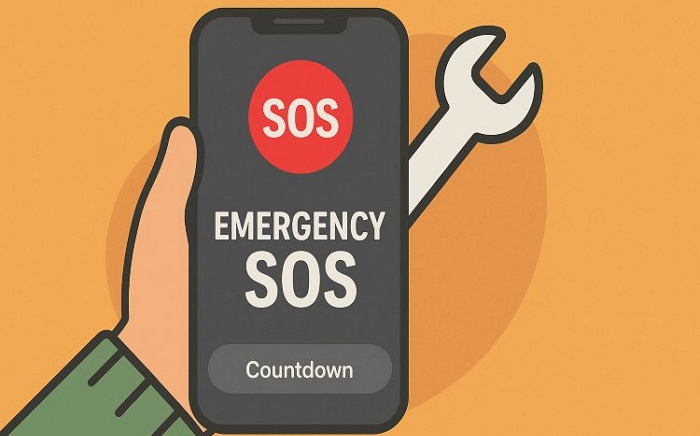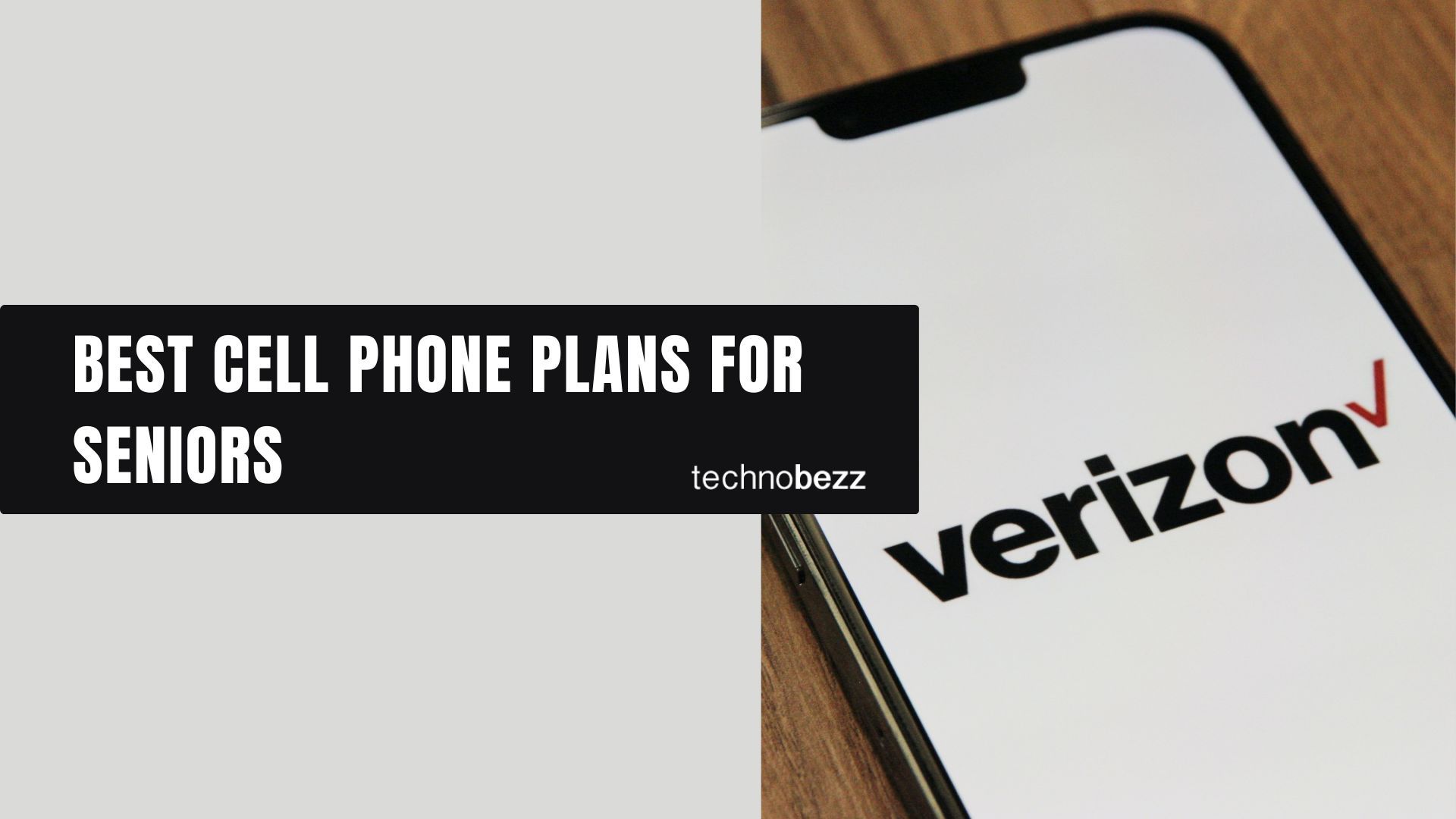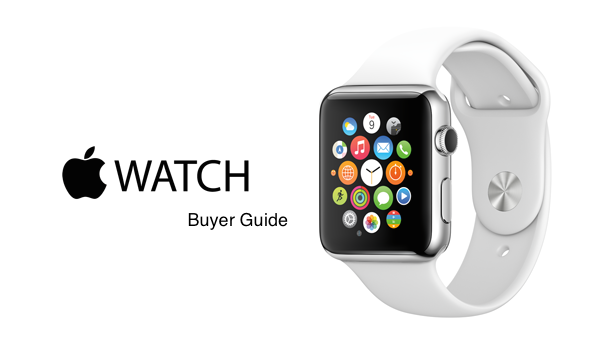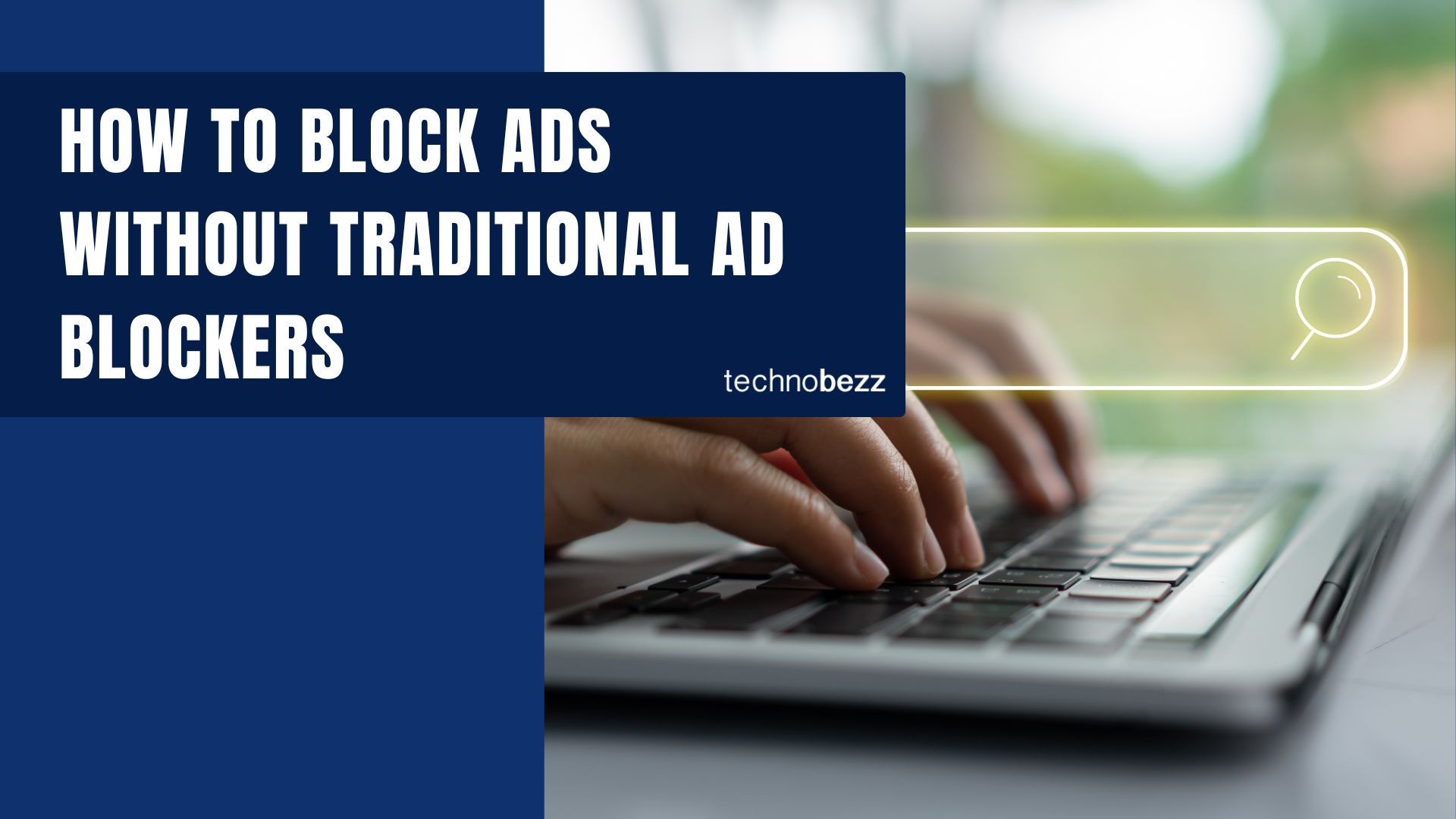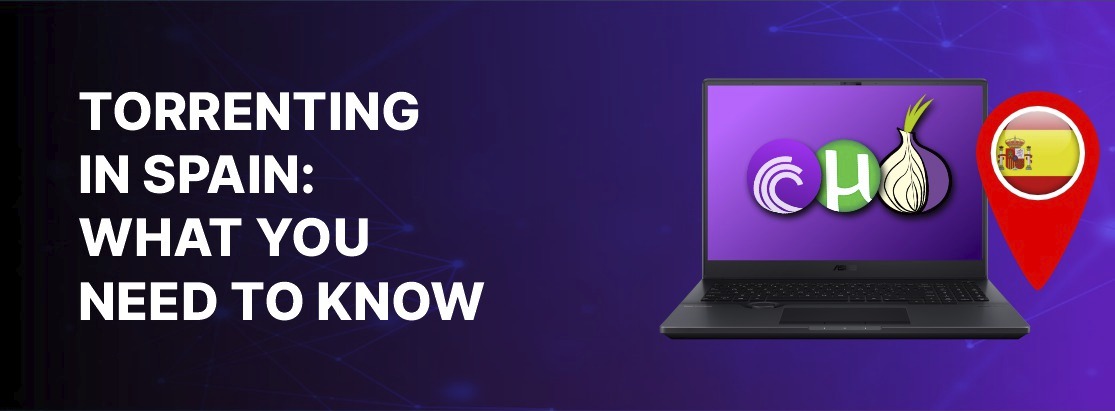便攜式設備的開發與便利的台式計算機之間的競賽一直很微妙,但幾乎是現實。通用平板電腦已通過驅動器進行了改進,以使其盡可能專業以適應PC功能,而另一方面,PC開發人員一直在努力工作,以使計算機適應更緊湊,更便宜的設備,該設備可以輕鬆替代平板電腦本身。但是,Windows 10選擇通過啟用默認Windows 10台式系統到平板電腦版本的開關來提供這兩種基本要素的感覺。轉換非常簡單,具體取決於所使用的設備以及預設的首選項設置,以提供較酷的功能,例如屏幕觸摸增強功能,可以隨意激活或取消激活。
自動轉換
為了將切換到平板電腦模式,該設備將自動彈出該選項。這節省了必須手動進行轉換的麻煩。如果根據默認設置忽略了轉換彈出,則設備還將繼續實現轉換。根據用戶及其特定的喜好,這可能是好功能或壞功能。但是,可以很容易地整理出來。
- 像在任何常規設備上一樣,導航到設備設置,用齒輪符號表示。
- 滾動到“系統”設置並單擊此設置,這應該顯示幾個旨在增強用戶體驗的配置選項。
- 為其選項選擇平板電腦模式,然後從可用的三個選項中選擇“首選開關”選項,即每次自動開關,開關提示符或簡直永遠不會切換。
手動轉換
有時,您可能需要保留桌面接口的功能,例如,屏幕鍵盤。這意味著要自動轉換的提示將被拒絕並將設備保持在當前狀態。要稍後進行轉換,或者簡單地對已禁用進行自動開關的設備進行轉換,只需遵循以下幾個簡單的步驟:
- 轉到Windows 10開始窗口左下角的“開始”菜單,然後選擇“開始”菜單。
- 從結果彈出窗口中選擇設置。
- 導航到並選擇將顯示所有增強優先設置的設備系統設置。
- 面板將在左側實現,您可以從中選擇平板電腦模式設置以進行配置。
- 從後續的子菜單中,可以使用平板電腦模式首選項的所有選項並激活它,只需選擇“使Windows更觸摸觸摸友好”選項。
- 將其切換在表示平板電腦模式現在有效
- 切換此選項以關閉,當然可以將設備返回其原始狀態,這將很明顯。
確認時,您都準備享受平板電腦模式。這很方便,尤其是考慮到大多數人使用更便攜式設備更舒適,並且可以在這種更熟悉的設置中更好地工作。更不用說觸摸輸入如何比物理鍵盤輸入相對較好,因此,任何改進該功能的事物絕對是一個可喜的改進。基本上,Windows 10平板電腦模式為用戶提供了更全面,更有效的用戶界面。它增強了功能強大的設備上的觸摸輸入,並且在所有應用程序上也可以像基本的智能手機,平板電腦或平板電腦一樣在所有應用程序上提供更好的全屏顯示。平板電腦模式也將帶有更方便的開始屏幕,而不是普通的Windows 10開始菜單。